怎么清理电脑内存,小编教你怎么给电脑清理内存
- 分类:帮助 回答于: 2018年05月15日 09:41:00
我们在购买电脑的时候,导购员都会提醒我们一句,那就是安装软件的时候不要安装在C盘,因为C盘里装的是系统文件,很重要。如果所有软件都装在C盘,那会让电脑变得很卡。但是随着使用的时间越来越久,C盘里的文件也会变得越来越多。那这时我们就需要给电脑清理内存了。今天我就来告诉你们怎么给电脑清理内存。
我们都知道现在电脑对于学生的学习也是具有很大的作用的,但是电脑如果性能太差,会导致电脑的运行速度缓慢,严重还会出现卡机的现象。学生不能可能花一晚上时间去打开一个网页,这样会大大的降低学习的效率。所以这时候我们就要对电脑进行内存的清理。那么接下来小编就告诉你们怎么清理电脑内存。
在这里小编就用360杀毒软件来给你们进行演示:
首先我们先打开360安全卫士,点击里面的“电脑清理”

清理内存图-1
打开了之后,我们可以把上面的“一键清理、清理垃圾、清理插件、清理痕迹、清理注册表、清理大文件”逐个清理一遍

清理内存图-2
小编我就一“清理垃圾”为例子进行清理,先点开“清理垃圾”,然后点“开始扫描”,扫面完之后会出现很多系统软件,点“立即清理”,就会开始清理,清理完之后点“完成清理”即可
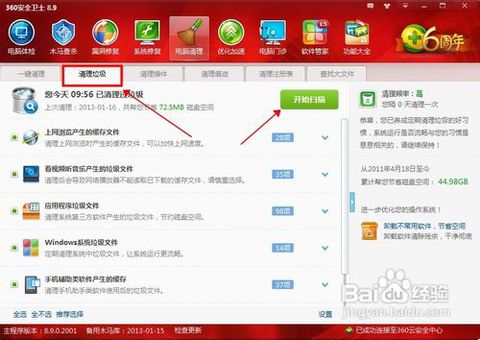
怎么清理电脑内存图-3
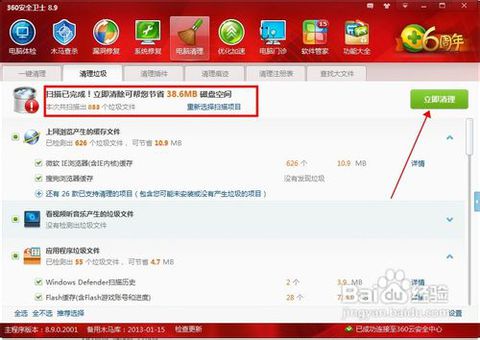
怎么给电脑清理内存图-4
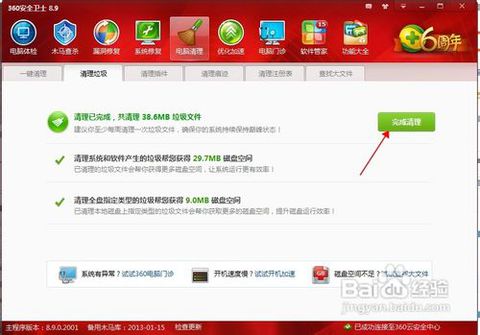
清理内存图-5
你也可以选择自动清理,在“一键清理”那里打开自动清理,然后钩上下面的“空闲时清理垃圾、空闲时清理痕迹、空闲时清理注册表”即可。
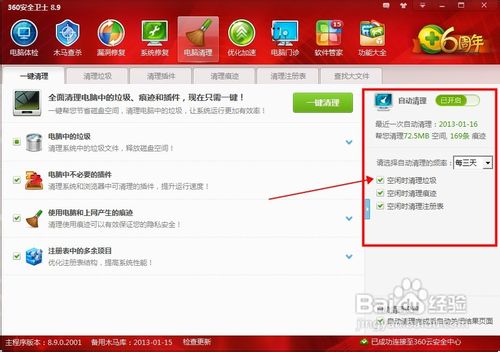
怎么清理电脑内存图-6
这样子就可以清理电脑的内存了。
 有用
80
有用
80


 小白系统
小白系统


 1000
1000 1000
1000 1000
1000 1000
1000 1000
1000 1000
1000 1000
1000 0
0 0
0 0
0猜您喜欢
- 电脑散热不好怎么办,小编教你电脑散热..2018/08/17
- 原来的系统盘怎么删除2020/08/22
- WiFi6技术:无线网络速度提升新突破..2024/02/14
- 电脑防火墙在哪里设置2020/11/03
- 系统重装哪个软件好用的详细介绍..2021/06/08
- PSP金手指大全2024/02/24
相关推荐
- 微信聊天记录恢复2020/07/26
- 路由器和猫的区别,小编教你路由器和猫..2018/07/23
- 电脑杀毒软件哪个好2020/05/16
- 怎么在线安装window系统2020/11/01
- 如果笔记本触摸板没反应怎么办..2020/06/17
- 如何查找我的iphone2020/06/02




















 关注微信公众号
关注微信公众号





